【初心者向け】OBSの「エンコーダ」とは?何を選んだら良いの?
OBS Studioでの配信において、避けては通れないのが配信の各種数値設定。
特に「エンコーダ」は自分で調べなければ各エンコーダがどのような役割を持つのか、また品質はどれが良いのかがわからず、苦戦する領域です。
当記事では、OBSにおける「エンコーダ」とは何なのか、どのようなエンコーダを選択したら良いのかを解説します。
OBSにおける「エンコーダ」とは?
ライブ配信を行う場合、作成されたシーンをそっくりそのまま配信上にアップロードしてしまうと、莫大なデータ量がかかってしまいます。
そこで「エンコード」という処理を行い、映像・音声の記録されたデータを「圧縮」して配信サーバー上にアップロードします。
その「エンコード」処理をPC上で行うのが「エンコーダ」になります。
エンコーダは、PCソフトウェア(CPU)を使用して行う「ソフトウェアエンコーダ」と、NVIDIAグラフィックボードなどのハードウェア(GPU)を使用して行う「ハードウェエンコーダ」に分かれます。
OBSの「エンコーダ」設定方法
OBSを開き、右下の「設定」をクリックします。その後「出力」タブを選択し、出力モードを「詳細」に設定します。
「配信」のドロップダウンから、適切なエンコーダを選択することができます。
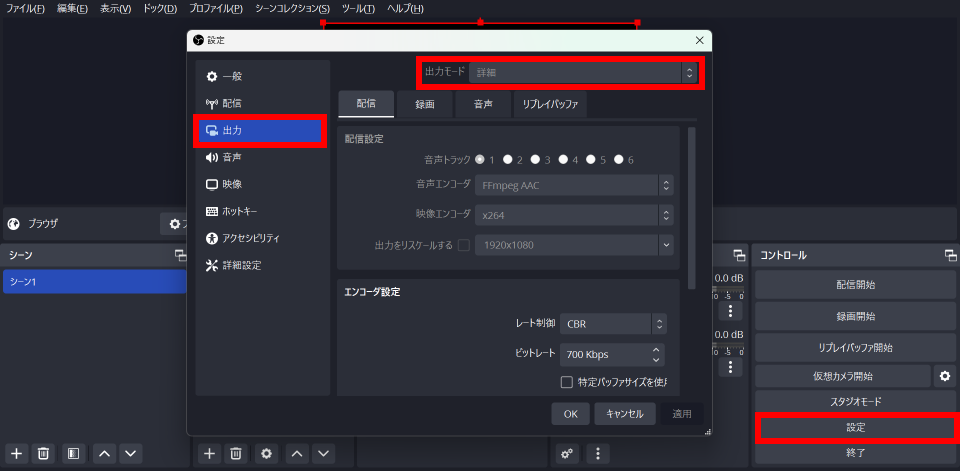
OBSエンコーダの種別
エンコーダは「音声エンコーダ」「映像エンコーダ」に分かれています。
音声エンコーダの例
| エンコーダの種類 | 説明・特徴 |
| CoreAudio AAC | Apple製のエンコーダです。圧縮効率が良く、高品質でエンコードを行うことができます。iTunesに含まれています。 |
| FFmpeg AAC | FFmpegは、オープンソースのマルチメディアフレームワークで、ビデオ、オーディオ、その他のマルチメディアファイルやストリームの記録、変換、配信を行うことが可能。初期設定で一般的に使用されている音声エンコーダです。 |
この音声エンコーダに関しては、FFmpegからCoreAudioへと変更することで音質が良くなるとされています。
CoreAudioに関しては、iTunes内に含まれているため、iTunesのダウンロードが必要です。
Windowsの場合はiTunesのインストーラをインストールする必要があります。
<iTunes インストーラ>
映像エンコーダの例
ソフトウェアエンコーダ
CPUを使用して映像をエンコードする方式です。ソフトウェアエンコーダの例として、OBSでは「x264」というエンコーダが搭載されています。
ソフトウェアエンコーダを使用すると、ハードウェアエンコーダを使用した場合と比較してCPUに対する負荷が大きくなるため、「CPU使用率」が増加します。
そのため、基本的にはハードウェアエンコーダが搭載されている場合はハードウェアエンコーダを使用します。
ハードウェアエンコーダ
CPUを使用せず、ハードウェアを使用して映像をエンコードする方式です。
| エンコーダの種類 | 説明・特徴 |
| AOM-AV1 | Alliance for Open Media(以下AOM)という組織によって開発されたエンコーダ。AOMはインタネット上で様々な機器に対して動画、音声、画像、ストリーミングを実現するための、オープン(で著作権使用料無料)な次世代動画フォーマット、コーデックの開発を目的として設立されており、組織構成にはGoogleやAmazonをはじめとした企業が含まれます。高性能なエンコーダですが、必要とされるCPUの性能も大きくなります。 |
| SVT-AV1 | IntelとNetflixによって開発されたエンコーダ。Scalable Video Technology(以下SVT)としてAV1のエンコード・デコードを可能にしたもの。AOM-AV1と同様に高性能な一方で、必要とされるCPU性能も大きいです。 |
| NVIDIA NVENC H.264 | NVIDIA製のGPUに搭載されているエンコーダの一つ。早い処理で高画質を実現できるため、推奨されているエンコーダの一つです。 |
| NVIDIA NVENC HEVC | NVIDIA製のGPUに搭載されているエンコーダの一つ。早い処理で高画質を実現できるため、推奨されているエンコーダの一つです。「HEVC」は「H.264」の後継とされており、一般的に圧縮率が高く効率の良い映像を作り出せると言われています。 |
| QuickSync HEVC | Intelによって開発されたハードウェアによるビデオエンコード・デコード技術です。「HEVC」は「H.264」の後継とされており、一般的に圧縮率が高く効率の良い映像を作り出せると言われています。 |
| QuickSync H.264 | Intelによって開発されたハードウェアによるビデオエンコード・デコード技術です。 |
これらのエンコーダの中でも、特に「NVIDIA NVENC H.264もしくはHEVC」が「低負荷・高品質」を実現できるエンコーダとして広く親しまれています。
AV1エンコーダも性能が高い反面、負荷も大きいため必要なPCスペックが求められます。
配信プラットフォーム別の最適な設定
これらのエンコーダやビットレートなどの設定項目は、実は「どこのプラットフォームに配信するのか」によって大きく設定が異なります。
YouTubeの場合、Twitchの場合、Instagramの場合、ミラティブの場合・・・
などなど、プラットフォーム別の推奨設定は以下の記事でまとめておりますので参考にしてみてください。
まとめ
音声エンコーダの選択は、ストリームの品質、配信先のプラットフォームの要件、そして視聴者の体験に大きな影響を与えます。
OBSは複数の音声エンコーダを提供しており、それぞれのニーズや状況に応じて最適なエンコーダを選択することができます。
当サイトでは、他にもOBSの使い方に関するさまざまな記事を公開しております。
キーフレーム間隔やFPSに関する解説なども以下の記事で紹介しておりますので参考にしてみてください。
最後までお読みいただき、ありがとうございました。




棒読みちゃん連携!ずんだもんなどの可愛い声でライブ配信のコメントを読み上げる方法を解説!